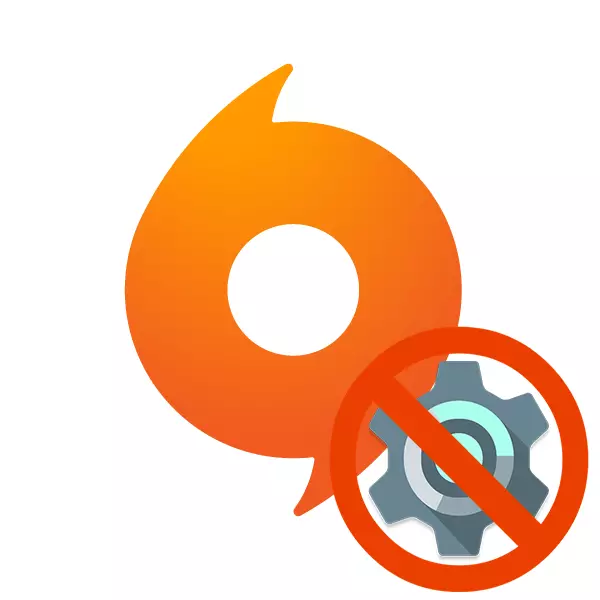
Hast alle spultsjes fan EA en de tichtstbye partners fereaskje de oarsprong kliïnte om te ynteraksje mei wolkervers- en spielbeprofyl gegevens opslachrjochten. It is lykwols net altyd mooglik om de tsjinstklient te ynstallearjen. Yn dit gefal kin it fansels net oer ien spultsje en spraak wêze. Wy sille it probleem moatte oplosse, en it is needsaaklik om fuortendaliks te sizzen dat it diligence en tiid sil fereaskje.
Flater-ynstallaasje
Faak komt de flater bart as de kliïnt is ynstalleare mei de media oankocht fan 'e offisjele distributeurs - normaal, dit is de skiif. In crash by it ynstallearjen fan 'e kliïnt yn it ynladen fan it ynternet komt der aardich komselden foar en faaks assosjeare mei de technyske problemen fan' e kompjûter fan 'e brûker.Yn alle gefallen sille beide opsjes ûnderwapene wurde ûnder en al de meast foarkommende oarsaken fan flaters.
Oarsaak 1: Problemen mei biblioteken
De meast foarkommende reden is it probleem mei fisuele C ++ systeembiblioteken. Faaks, as d'r sa'n probleem is, wurde malfunksjes observearre en yn 'e oare software. Jo moatte besykje de biblioteken manuell te reinen.
- Om dit te dwaan, Download en ynstallearje de folgjende biblioteken:
VC2005.
VC2008.
Vc2010.
Vc2012.
Vc2013.
VC2015.
- Elke ynstallearder moat útfine út namme fan 'e behearder. Om dit te dwaan, klikje op it juste-klikke op it bestân en selektearje it geskikte artikel.
- As, as jo besykje it systeem te ynstallearjen, sil it systeem rapportearje, dan sil it systeem al beskikber is, dan moatte jo klikke op de opsje om "korrekt" te klikken op "korrekt". It systeem sil de biblioteek opnij ynstallearje.
- Hjirnei moatte jo de kompjûter opnij starte en de ynstallearder fan 'e oarsprong begjinne, út namme fan' e behearder.
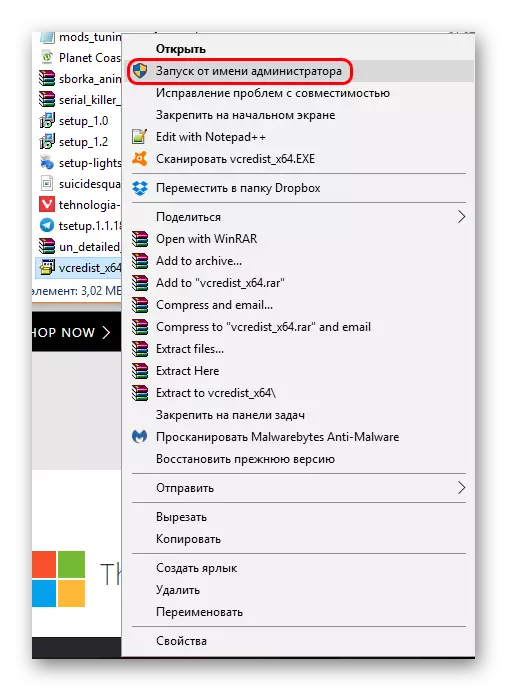
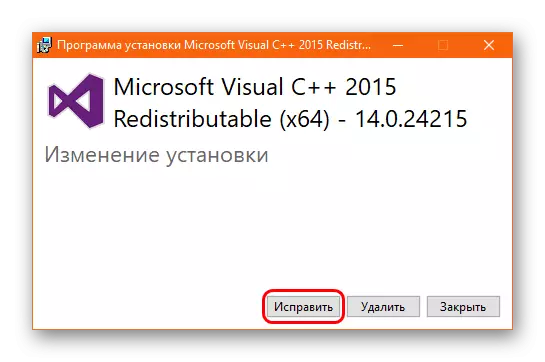
Yn in protte gefallen helpt dizze metoade en de ynstallaasje sûnder komplikaasjes foarkomt.
Reden 2: Ferkearde klantferwidering
It probleem kin karakteristyk wêze om in kliïnt te ynstallearjen fan 'e ferfierder en foar de ynstalleare ynstallearder. Meast foarkomt yn gefallen as de kliïnt al is ynstalleare op 'e kompjûter, mar doe waard it ferwidere, en no is de needsaak foar it ûntstie.
Ien fan 'e meast karakteristike betingst fan' e flater kin de winsk wêze fan 'e brûker om oarsprong te ynstallearjen nei in oare pleatslike skiif. Bygelyks, as hy earder op c stie, en no wurdt in besykjen makke op D: mei in grutte kâns, kin sa'n flater foarkomme.
As resultaat is de bêste oplossing om te besykjen de klant noch te pleatsen, wêr't hy foar it earst wie.
As dit net helpt of ynstalleare yn alle gefallen waard makke op ien skiif, dan moat it sûn wêze dat de ferwidering ferkeard wie. It is net altyd nedich om dizze brûker te skulden - de proseduere fan de uninstall kin sels wurde útfierd mei bepaalde flaters.
Yn alle gefallen is de oplossing hjir ien - jo moatte alle bestannen manuell wiskje dy't fan 'e klant kinne bliuwe. Kontrolearje de folgjende adressen yn jo kompjûter (foarbyld foar it standert ynstallaasjepaad):
C: \ programmata \ oarsprong \
C: \ Brûkers \ [Brûkersnamme] \ AppData \ lokale \ oarsprong \
C: \ Brûkers \ [Brûkersnamme] \ AppData \ ROAMING \ ORDRY \
C: \ Programma \ Electronic Arts \ EA Tsjinsten \ Lisinsje \
C: \ Programmy Bestannen \ oarsprong \
C: \ Program-bestannen (X86) \ oarsprong \
Al dizze mappenbestannen mei de namme "Oarsprong" moat folslein wiske wurde.
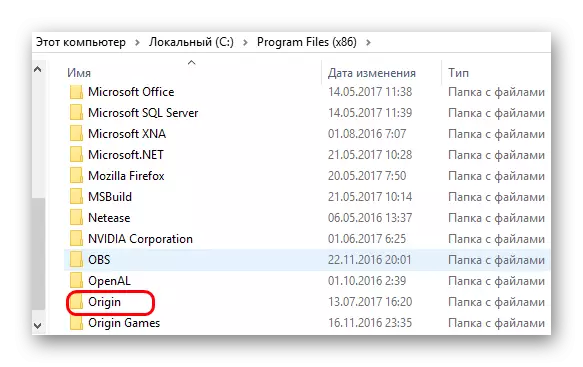
Jo kinne ek besykje te sykjen op it komôfsysteem. Om dit te dwaan, gean nei de "kompjûter" en fier de "Oarsprong" yn yn 'e sykstring, dy't yn' e rjochter boppeste hoeke fan it finster leit. It is it wurdich om oandacht te beteljen oan dat de proseduere ekstreem lang kin wêze en sil in soad bestannen en mappen fan tredden sille produsearje.
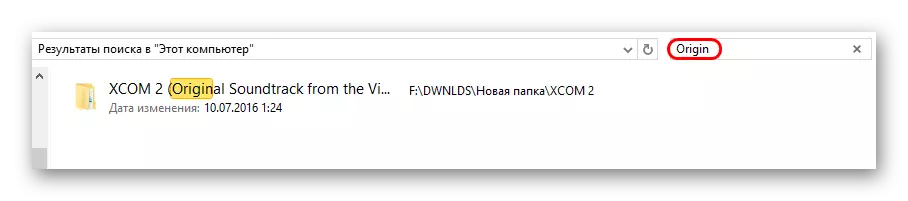
Nei it wiskjen fan alle bestannen en mappen dy't dizze klant neitinke, moatte jo de kompjûter opnij starte en besykje it programma opnij te ynstallearjen. Yn 'e measte gefallen, dêrnei begjint alles goed te wurkjen.
Oarsaak 3: Ynstallearder fout
As de hjirboppe beskreaune maatregels net holpen, dan kin alles wurde fermindere ta it feit dat in ferâldere as defekte oarsprong gewoan opnommen is op 'e ferfierder. It is net nedich om te wêzen dat it programma is brutsen. Yn guon gefallen kin de kliïntkoade ferâldere wurde en skreaun ûnder eardere ferzjes fan bestjoeringssystemen, en dêrom sil de ynstallaasje wurde begelaat troch bepaalde problemen.
Oare redenen kinne ek in soad defekte media wêze, in rekordflater, ensafuorthinne.
It probleem wurdt op ien manier oplost - jo moatte alle wizigingen werombrocht by it ynstallearjen fan it produkt, dan downloade dan oarsprong om de klant te ynstallearjen, om de klant te ynstallearjen, en dêrnei, besykje it spultsje opnij te pleatsen .
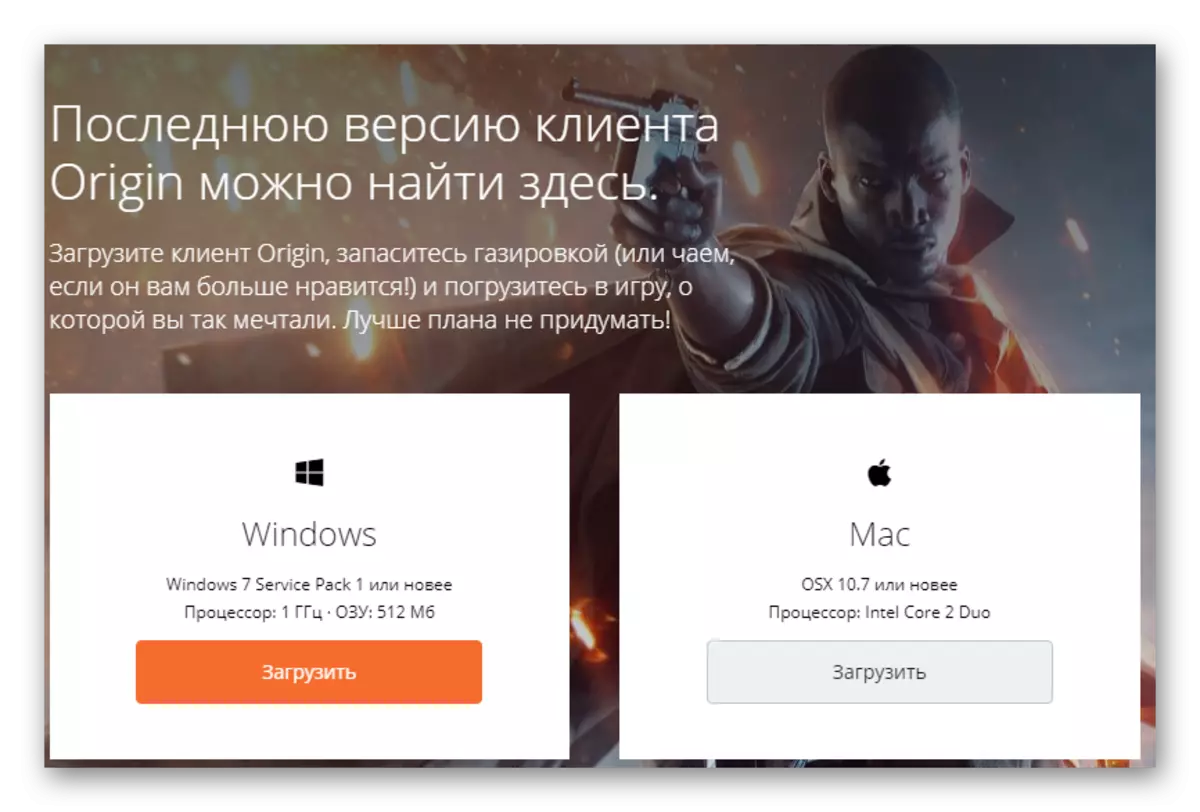
Fansels foardat jo it spultsje ynstallearje moatte jo derfoar soargje dat dat oarsprong no korrekt wurket. Normaal, as jo besykje it produkt te ynstallearjen identifiseart it systeem dat de klant al stean en wurket, dêrom is it fuortendaliks ferbûn. D'r moatte no gjin problemen wêze.
De opsje is min foar dy brûkers dy't beheind binne yn ynternetfunksjes (ferkear, snelheid), mar yn in protte gefallen is dit de iennichste útwei. EA distribuearje in wolk-ynstallaasje, en sels as jo it bestân earne oars downloade en nei de winske kompjûter, as jo besykje te ynstallearjen, sille it systeem noch ferbine mei de systeemtsjinsten en download de nedige bestannen dêrfan. Dat jo moatte der ien of oare manier mei wurkje.
Oarsaak 4: technyske problemen
Uteinlik kinne de misdriuwen elke technyske problemen hannelje fan it brûkerssysteem. Faaks nei dizze útfier kinne jo mei oare problemen komme. Bygelyks, guon programma's wurkje mei in flater wurde net ynstalleare ensafuorthinne.
- Virusaktiviteiten
Guon malware kinne doelbewust doelbewust it wurk fan ferskate ynstallearders hindere, wêrtroch feroarsaket mislearre en rôp fan it proses. De haadfunksje fan dit kin tsjinje, bygelyks in probleem mei it ynstallearjen fan elke software, as der in flater yn elk gefal útkomt of de applikaasje sawat tagelyk komt.
Yn dit gefal moatte jo de kompjûter kontrolearje mei relevante antivirusprogramma's. Fansels sille de Express Antivirussen geskikt wêze yn sa'n situaasje dy't gjin ynstallaasje nedich binne.
- Lege prestaasjes
As de kompjûter in prestaasjesprobleem hat, kin it bepaalde taken ferkeard begjinne. Dit is foaral wier foar de ynstallearders, it proses om te wurkjen wêrmei't der faak in soad boarnen is. It is needsaaklik om it systeem te optimalisearjen en de snelheid te ferheegjen.
Om dit te dwaan, moatte jo de kompjûter opnij starte, as mooglik, ferwiderje de frije romte, fergrutsje de frije romte op 'e haaddisk (op hokker OS is ynstalleare), skjinmeitsje it systeem út it jiskefet.
Lês mear: Hoe kinne jo de kompjûter skjinmeitsje mei CCleaner
- Registraasjeproblemen
Ek kin it probleem trochgean yn 'e ferkearde útfiering fan record sekwinsjes yn it register fan it systeem. Flater der kinne wurde feroarsake troch ferskate redenen - fan deselde firussen en om gewoan ferkeard ferwiderjen fan ferskate problemen, sjauffeurs en biblioten. Yn dit gefal is it it bêste om deselde ccleaner te brûken om de besteande problemen te korrigearjen.
Lês mear: Hoe kinne jo it register reparearje mei CCleaner
- Ferkearde download
Yn guon gefallen kin de ferkearde download fan it ynstallaasjeprogramma liede ta it feit dat de ynstallaasje ferkeard sil wurde útfierd. Yn 'e measte gefallen sil de flater plakke op it stuit besykje it programma te rinnen. Faak bart dit op trije wichtichste redenen.
- De earste is de ynternetproblemen. In ynstabile as laden ferbining kin resultearje yn it laden proses, mar it systeem docht it bestân dat it bestân net klear is om te wurkjen. Dêrom wurdt it oantoand as in normaal útfierber bestân.
- Twadde - Browserproblemen. Mozilla FireFox nei it lange gebrûk hat in manier om te verstoppen en begjint te verstroffen, te begjinnen, wurkje mei ûnderbrekkingen. It resultaat is oer it algemien itselde - by it laden fan 'e download is brutsen, begjint it bestân dat it bestân wurdt beskôge as arbeiders, en alles is min.
- De tredde is wer lege prestaasjes dy't kwaliteitsfeilingen sawol ferbiningen as browser feroarsaket.
As resultaat moatte jo elk probleem apart oplosse. Yn it earste gefal moatte jo de kwaliteit fan 'e ferbining kontrolearje. Bygelyks, in grut oantal serieuze downloads kinne it netwurk fan netwurknelheid signifikant beynfloedzje. Bygelyks meardere films, tv-searje downloade of spultsjes fia torrent. Dit kin ek wat proses opnimme fan updates foar it downloaden fan updates foar ferskate software. It is it wurdich te snijen en te minimmisearjen fan alle downloads en besykje it opnij. As it net helpt, moatte jo kontakt opnimme mei de provider.
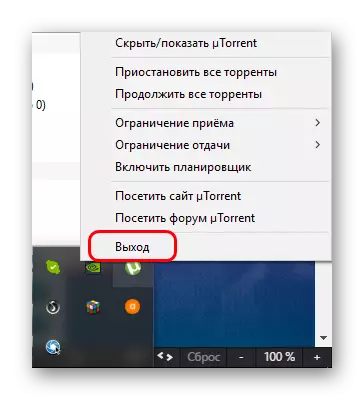
Yn it twadde gefal is in kompjûter opnij starte of de browser opnij ynstallearje kin helpe. As ferskate ferlykbere programma's op 'e kompjûter binne ynstalleare, kinne jo besykje in sydbrowser te brûken, dat minder wurdt brûkt dan allegear, om de ynstallearder te downloaden.
Yn 'e tredde gefal is it nedich om it systeem te optimalisearjen, lykas earder neamd.
- Apparaatsproblemen
Yn guon gefallen kin de oarsaak fan it systeemferwidering ferskate apparatuerfunksje wêze. Bygelyks, de meast faak foarkomme problemen nei it ferfangen fan 'e fideokaart en RAM-planken. It is lestich te sizzen wat it is ferbûn mei. It probleem kin wurde waarnommen, sels as alle oare komponinten goed wurkje en gjin oare problemen binne diagnostisearre.
Yn 'e measte gefallen wurde sokke problemen oplost troch it opmaak fan it systeem. It is ek wurdich om de sjauffeurs om de sjauffeurs te fersterkjen op alle apparatuer, lykwols, as jo fragen leauwe, helpt it ekstreem selden.
Les: Hoe kinne jo sjauffeurs ynstallearje
- Stridich prosessen
Guon systeembestimmingsaken kinne it foarkomme dat de ynstallaasje foar programma is. Faaks wurdt dit resultaat yndirekt berikt, en net doelbewust.
Om it probleem op te lossen, soe in skjinne readartysteem makke wurde moatte. Dit wurdt dien as folget (in proseduere wurdt beskreaun foar Windows 10).
- Jo moatte op de knop drukke mei it byld fan it fergrutglês by it "Start".
- It sykfinster iepent. Yn 'e tekenrige, fier it MSCONFIG-kommando yn.
- It systeem sil de iennige opsje foarstelle - "systeemkonfiguraasje". It moat wurde keazen.
- In finster iepent mei systeemparameters. Earst moatte jo nei de ljepblêd "Tsjinsten" gean. Hjir soene jo in tikje moatte pleatse "Microsoft-prosessen" net werjaan, nei't jo de knop "alle" útskeakelje.
- Folgjende moatte jo nei de folgjende ljepblêd - "Auto-laden". Hjir moatte jo klikke om op te klikken op "Iepen Task Manager".
- In list mei alle prosessen en taken sille iepenje, dy't binne begon as it systeem ynskeakele is. Jo moatte elke opsje útsette mei de knop "Utskeakelje".
- As it wurdt dien, sil it bliuwe om de dispatcher te sluten en te klikken op "OK" yn it finster System Configuration. No bliuwt it allinich om de kompjûter opnij te begjinnen.
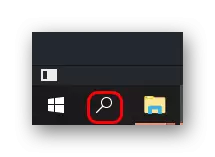
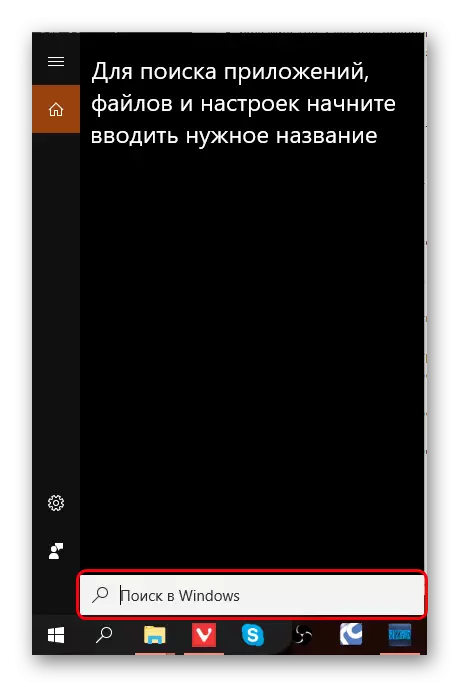
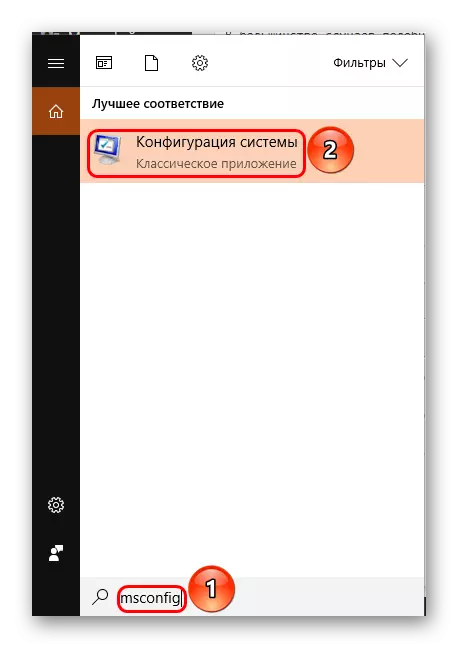
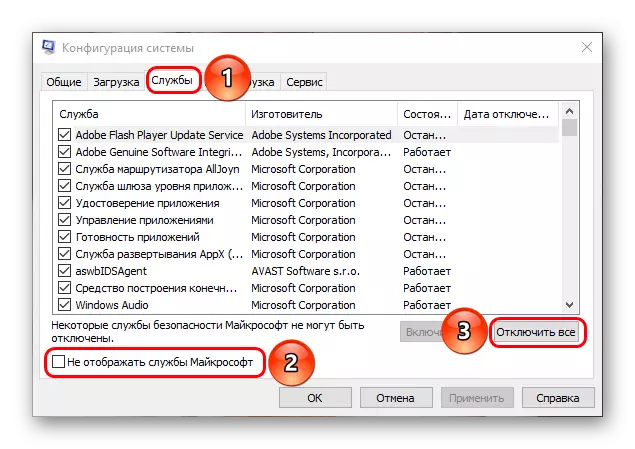
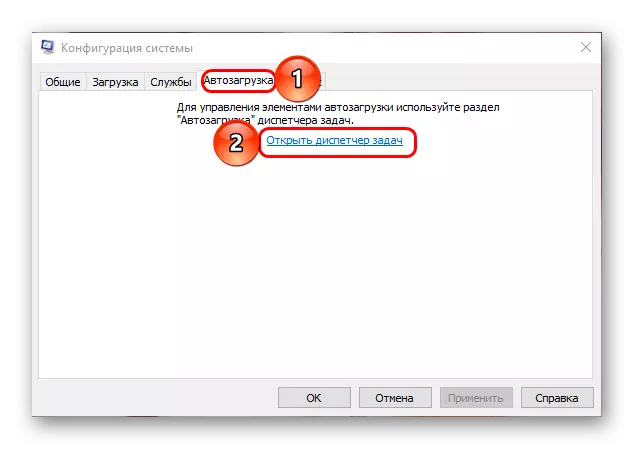
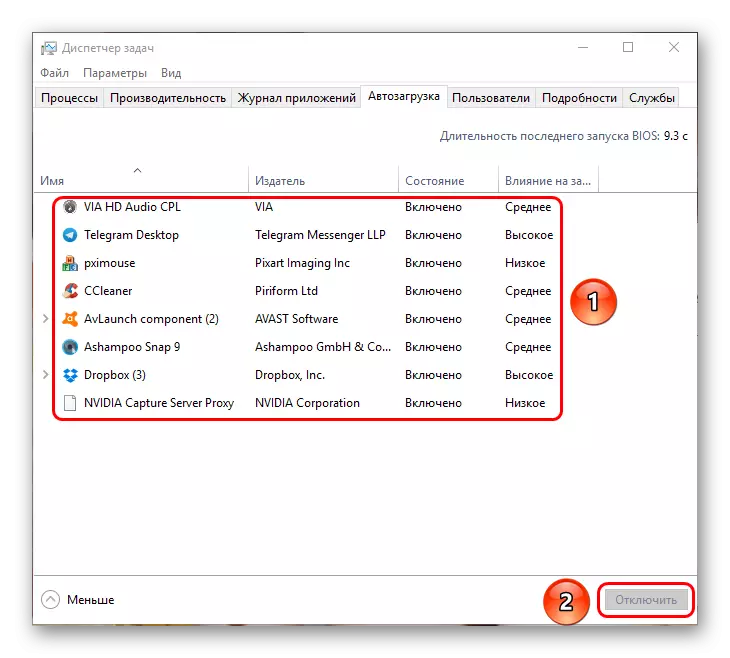
It is wichtich om te begripen dat allinich de meast basale prosessen sille wurde lansearre mei sokke parameters, en de measte fan 'e funksjes binne miskien net beskikber. As jo lykwols yn dizze modus normaal foarby gean, dan sil de oarsprong kinne begjinne, dan is it gefal echt yn guon konfliktproses. Wy sille selsstannich moatte sykje nei syn útsluting-metoade en ferbine. Tagelyk, as it konflikt allinich foarkomt mei it ynstallaasje fan oarsprong, kinne jo gewoan kalmearje op it feit dat de klant mei súkses is ynstalleare, en draaie alles werom sûnder ûnnedige nervositeit.
Doe't it probleem is oplost, kinne jo alle prosessen en taken op deselde manier opnij útfiere, allinich alle aksjes, respektivelik útfiere, krekt oarsom.
Lês mear: Hoe kinne jo de kompjûter kontrolearje foar firussen
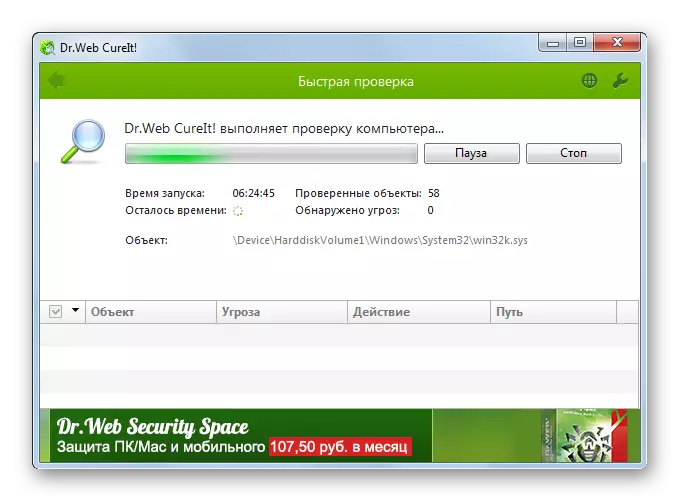
Konklúzje
Oarsprong wurdt faak bywurke en ûntsteane faak mei syn ynstallaasje. Spitigernôch foeget elke update nije mooglike problemen ta. De meast foarkommende oarsaken en oplossingen wurde hjir beskôge. It moat wurde hope dat der EA fan 'e kliïnt oait sil finalisearje om te wizigjen om te winkjen oan sokke dûnsen mei de tamourine net mear hân en noait.
